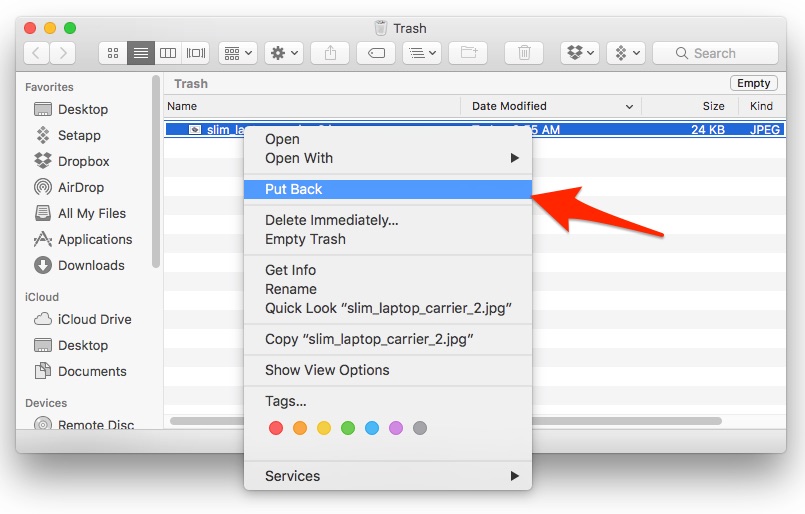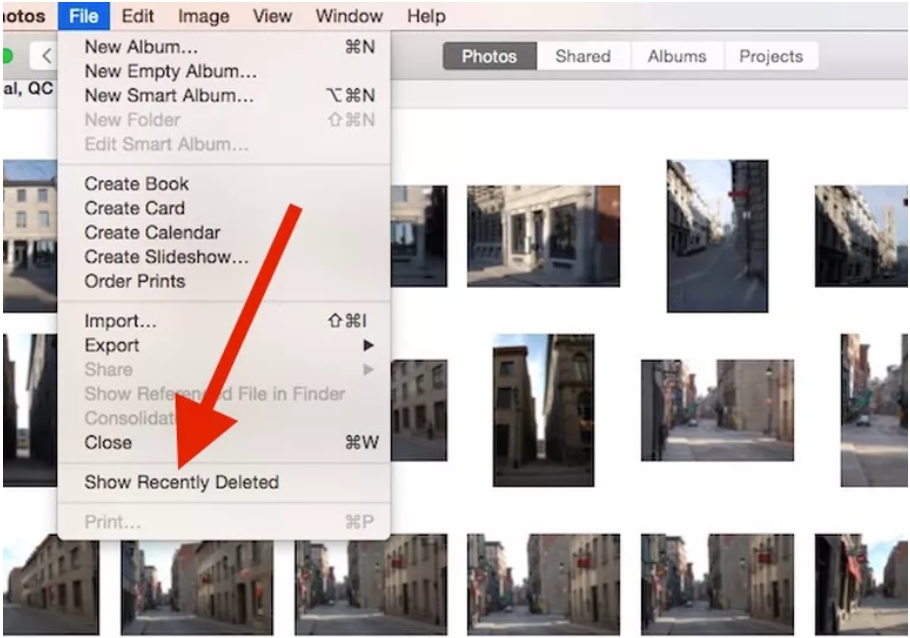Mac照片恢复:如何恢复已删除的图片
用户可以在Mac上检索已删除的照片吗?
计算机用户丢失存储的照片已经是司空见惯的事情,这给很多用户都带来了不少烦恼。那么用户可以检索已删除的照片并完成删除照片恢复吗?答案当然是肯定的。由于意外删除,硬盘损坏,病毒感染或操作系统故障,Macbook照片都可能会丢失。无论用户的图片为何丢失或被删除,其实这些照片文件仍然在Macbook上。系统只是将数据占用的空间标记为可用于存储,因此用户可以在新数据覆盖删除文件之前之前恢复Mac上已删除的照片。
注意:请停止使用已删除照片的驱动器或文件夹,以避免新写入的数被覆盖已删除的文件。因为一旦被覆盖,很可能导致无法恢复删除照片。
第1部分:免费下载恢复Mac照片恢复
对于没有进行数据备份,又对Mac删除照片恢复方案不了解的用户来说,可能觉得恢复删除照片是件很困难的事情。但是,本文为用户提供了可靠安全的Mac照片恢复应用程序,因此Mac数据恢复将是一件非常容易的掌握的技能,而且更省时,更高效。万兴恢复专家Mac照片恢复软件是最易操作的首选工具。
使用该先进的Mac照片恢复软件,用户可以轻松恢复已删除的不同图像文件格式图片,包括JPEG,PNG,GIF,TIFF / TIF,BMP,PSD,ORF,RAF,MRW,RAW等。此外,该软件还能有效,安全,完整地从MacBook上的回收站,硬盘驱动器,存储卡,闪存驱动器,数码相机和便携式摄像机等任何存储设备中恢复丢失或删除的文件,照片,音频,音乐,电子邮件。
万兴恢复专家支持在所有情况下删除或丢失的Mac文件的恢复
这是使其深受欢迎的其中一个重要因素,它支持深度扫描已删除的照片并执行由于各种数据丢失情况导致的照片恢复,而Mac内置实用程序无法执行此操作。
意外删除
- 没有备份的“Shift + Del”
- 没有备份清空垃圾箱
- 按“删除”按钮删除文件
其他场景
- 意外格式化或崩溃的硬盘驱动器
- 病毒感染
- 意外断电
- 分区或分区错误不正确
第2部分:如何在Mac上恢复已删除的图片
万兴恢复专家为用户提供了有效预览和恢复删除照片的选项。用户可以下载并安装万兴恢复专家 Mac照片恢复软件并按照以下步骤立即恢复已删除的图片!
步骤1:选择特定的硬盘驱动器
启动Mac数码照片恢复程序。要在Mac上恢复已删除的照片,选择删除照片的位置。

步骤2:扫描硬盘驱动器以查找已删除的图片
万兴恢复专家照片恢复工具将自动启动万能扫描以在MacBook上查找已删除的照片。深度扫描可以检索所有丢失的文件。

步骤3:从Macbook预览和恢复照片
扫描完成后,所有检索到的照片都会在窗口中列出。用户可以预览它们,选择想要恢复的照片,然后单击“恢复”将它们保存在Macbook的安全分区上。

第3部分:如何从Mac废纸篓中恢复已删除的文件
通常来说,在Macbook上删除照片后,用户仍然可以从垃圾箱中轻易找到并恢复它们。
当然该删除照片恢复方案有一定的局限性,一旦用户删除Mac废纸内上的所有照片,就无法以这种方式在Mac上找回照片。这时候仍然需要使用万兴恢复专家Mac照片恢复软件轻松恢复清空的回收站中的照片文件。
第4部分:如何在Mac上查找最近删除的照片
为了避免重要照片的丢失,最近删除的相册及所有已删除的照片将在Mac上保存30天。Mac用户可以利用内置实用程序在Mac上查找和恢复删除照片。
从垃圾箱中恢复Mac照片时应牢记。
- 当用户的硬盘驱动器已满时,一些早已删除的项目将从垃圾箱中删除。
- 清空“废纸篓”时,将无法再从中还原已删除的图片。
- 删除的照片只能在最近删除的相册中保存30天,之后便无法恢复。
关于万兴恢复专家Mac照片恢复的注意事项:
- 请在Macbook上选择一个新分区来存储恢复的照片。
- 删除照片后,请停止使用原始驱动器,以确保新数据不会覆盖它们。
- 面对数据丢失时,可以先从“废纸篓”或“最近删除的相册”中恢复它们,这是最简单的方法。
- 不要使用不可靠的Mac照片恢复软件,因为它可能会对照片甚至Macbook硬盘造成进一步的损害。
与“废纸篓”或“最近删除的相册”上的照片恢复不同,万兴恢复专家允许用户在任何时间恢复MacBook上已删除的照片。在MacBook上丢失的照片?尝试该数据恢复软件立即恢复删除照片。MacBook恢复软件还附带试用的免费版本。可以使用此Mac免费照片恢复软件在Mac上检索最大100MB大小的已删除文件。